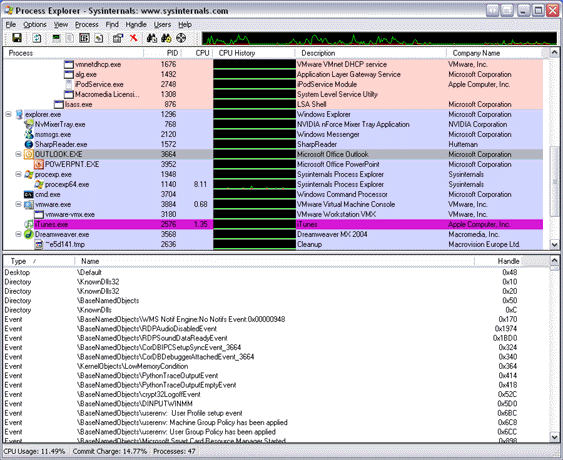- Alweer een?
- Veilig surfen: hulpjes en tips!
- Het U3-platforum op de USB-sticks
- Kort nieuws
- Vernieuwde spywarejager
- Onze tips & handleidingen
- Volgende Windowsversie in 2010
- Vista en Videokaarten
- Turbotaal
- Super Taakbeheer
- Gadgets
De redactie bestaat uit:
Boeing_737 (hoofdredacteur)
BrEeZeR
crash
Demeter
ErpCity
Michael4446
mumzel
profpc
XP_PC
De redactie is te bereiken op
nieuwsbrief@helpmij.nl. Naar dit
e-mailadres géén vragen sturen die betrekking hebben op computers en
dergelijke. Deze horen op het forum geplaatst te worden.
Wilt u een bijdrage leveren aan de nieuwsbrief dan kunt u e-mailen naar
bovenstaand adres of u bezoekt het forum en plaatst uw bijdrage in de
sectie nieuwsbrief.
Oplage
De nieuwsbrief wordt naar 44151 unieke e-mailadressen verstuurd. Deze
e-mailadressen zijn via opt-in geselecteerd.
Adverteren
Indien u een advertentie wilt laten plaatsen in deze nieuwsbrief neem
dan contact op met de redactie.
Aan- en afmelden
Om u aan te melden voor de nieuwsbrief kan u naar deze pagina gaan
Wilt u de volgende uitgaven niet meer
ontvangen, dan kunt u zich hier afmelden.
Is deze nieuwsbrief naar u doorgestuurd en wilt u hem zelf ontvangen? Ga
dan naar deze pagina en meld u aan. U zult dan automatisch de volgende
nieuwsbrief ontvangen.
Wilt u nog eens een artikel nalezen? Wanneer u lid van de vereniging
bent, kunt u hier in oude Nieuwsbrieven bladeren.



DISCLAIMER
Alle handels en/of productnamen hier vermeld, zijn eigendom van de
respectievelijke eigenaars. De redactie van de Helpmij Nieuwsbrief gaat
uiterst zorgvuldig te werk bij de vergaring, totstandkoming en
publicatie van de informatie in de nieuwsbrief. Niettemin kunnen er geen
rechten worden ontleend aan de inhoud van de nieuwsbrief en sluit de
redactie iedere aansprakelijkheid uit voor eventuele gevolgen, waaronder
begrepen directe en indirecte schade. Het toepassen van informatie en
gebruik van software is voor eigen risico. De adressen van de abonnees
zullen nimmer openbaar worden gemaakt en/of verkocht aan derden. Bij
misbruik van het distributiesysteem van de nieuwsbrief door onbevoegden
of een mogelijke storing, van welke aard dan ook, kan de redactie niet
aansprakelijk gesteld worden voor eventuele daaruit voortvloeiende
schade. Het is niet toegestaan om de inhoud, of delen daarvan, zonder
voorafgaande schriftelijke toestemming te gebruiken.
De redactie heeft het recht om (ingezonden) bijdragen zonder opgaaf van
redenen te weigeren, dan wel te wijzigen of in te korten.
|
|
Alweer een? |
Door: Boeing_737 |
 |

Midden in de vakantietijd toch een Nieuwsbrief?
Toen we op de redactie opgelucht konden terugkijken op de verschijning van de vorige, begonnen we ons af te vragen wanneer we de volgende Nieuwsbrief de deur uit zouden kunnen krijgen. Aarzelend keken we elkaar aan, niet één durfde het voortouw te nemen. Totdat er iemand zachtjes voor zich uit mompelde: "In augustus weer een?" Toen het hoge woord er eenmaal uit was en iedereen vastberaden om zich heen keek, is eigenlijk de stilzwijgende afspraak gemaakt: we probéren het gewoon. Dat probeersel ligt nu voor u en we zijn erg benieuwd naar uw oordeel.
Nieuwe manier van aan- en afmelden
Er is een nieuwe manier van aan- en afmelden voor de Nieuwsbrief van kracht. In de colofon, links van deze tekst, is een link opgenomen naar het nieuwe formulier voor het aan- en afmelden. Dit is vanaf heden de enige methode die gebruikt kan worden. Het aan- of uitvinken - in het gebruikersprofiel - van de regel met de keus wel of niet e-mail te willen ontvangen van de Administrator, werkt voor dit doel niet meer.
|
|
|
|

|
Veilig surfen: hulpjes en tips! |
Door: Michael4446 |
 |
In dit artikel ga ik wat vertellen over het veilig surfen op internet, hoe we dat doen, welke programmaatjes we daarbij kunnen gebruiken en wat die programmaatjes dan eigenlijk doen. Dit artikel is voor de duidelijkheid opgedeeld in verschillende onderdelen, in elk daarvan staat wat informatie en wat uitleg. Zo kun je de delen eventueel ook apart raadplegen. Maar steeds zal het doel hetzelfde zijn: veilig surfen, zonder virussen, pop-ups en oplichterij, maar met veel plezier!
Pop-ups en pop-upblockers
Je kent het wel, ben je net even bezig met je bankzaken of een e-mail en dan verschijnt er opeens een irritant scherm met de een of andere boodschap. Deze schermen, die uit het niets lijken op te duiken, hebben maar één doel: dat de internetter er op zal klikken. Niet doen, want je kunt dan terecht komen op de een of andere vreemde pagina, waar je iets moet kopen. En meestal zijn dit niet de beste producten, of is het een onbetrouwbare winkel. Soms willen pop-ups je doen geloven, dat je een prijs hebt gewonnen, bijvoorbeeld omdat je de duizendste bezoeker bent. Laad je de pagina daarna opnieuw, dan ben je nog steeds de duizendste bezoeker: gewoon onzin dus. Deze pop-ups willen we liever niet hebben. En omdat er voor de meeste problemen ook oplossingen zijn, hebben we tegen pop-ups, de pop-upblockers. Deze zorgen ervoor dat de reclameschermpjes geblokkeerd worden, en je ze dus niet te zien krijgt. Maar een nadeel van pop-upblockers kan zijn, dat je soms een pop-up juist wél wilt zien. Bijvoorbeeld als je op een link klikt, waardoor er zich een klein informatiescherm opent. Een pop-upblocker kan dus niet ‘’zien‘’ of het rotzooi, of misschien nuttig is. En soms worden pop-ups toch doorgelaten.
Handige hulpjes
Maar in de meeste gevallen zijn deze hulpjes handig om te hebben. Er zijn pop-upblockers waar we voor moeten betalen, maar de meeste blockers zijn freeware, software die we gratis mogen gebruiken. Enkele goede voorbeelden van zulke gratis pop-upblockers zijn Pop-Up Stopper Free Edition, Pop-Up No-No en Smart Popup Blocker. Deze handige programma’s doen allen hun werk goed. Je hoeft niet meerdere pop-upblockers te installeren, eentje is genoeg. Want vaak hebben browsers, zoals Firefox, Internet Explorer of Opera zelf ook een pop-upblocker aan boord. Deze kun je aan- of uitzetten via de instellingen van de browser. Ook kun je in je browser bijna altijd instellen - en dat geldt ook voor andere blockers - dat pop-ups van bepaalde sites altijd getoond moeten worden. Gemakkelijk voor websites die pop-ups gebruiken als onderdeel van een pagina. En tot slot, meestal is er ook nog een toets die je ingedrukt moet houden terwijl je een link aanklikt, om zo de pop-up toch te zien te krijgen. Vaak is dat de Ctrl-toets.
Phishing, phishingfilters en anti-phishing tips
Wat is phishing nu eigenlijk? Phishing is een vorm van internetoplichting, waarbij mensen naar valse sites worden gelokt, waar ze dan gegevens moeten achterlaten. Deze sites zijn dus niet veilig en betrouwbaar, maar nep. Ze lijken in veel gevallen heel erg op de site van "het origineel". Websites van banken worden dus eigenlijk nagebouwd en zo lijkt het voor het slachtoffer of hij/zij inlogt op de echte site. De gegevens, bijvoorbeeld gebruikersnaam en het bijbehorende wachtwoord, of gegevens van de creditcard, komen dan in handen van mensen die er heel andere dingen mee van plan zijn. Zo zijn er door phishing al mensen voor duizenden euro’s opgelicht. Vroeger was het betrekkelijk eenvoudig om te achterhalen of we te maken hadden met oplichterij, nu zijn het echte professionals die het doen. Het is soms heel lastig om echt van nep te onderscheiden. Zo simpel als de oplossing tegen pop-ups is, is de oplossing voor phishing niet.
Phishingfilter in Internet Explorer 7
Er zijn wel phishingfilters, maar deze werken nog niet echt goed. Het is belangrijk om zelf goed op te letten, maar de nieuwste versie van Internet Explorer, Internet Explorer 7 (IE7), heeft wel een phishingfilter aan boord en dat kan ook wel handig zijn. Met het filter in IE7 kunnen we een site controleren op phishing. Het filter doorzoekt de database van Microsoft, waar sites staan die gerapporteerd zijn als phishingsites. Zelf kun je ook een website aangeven bij deze phishing-politie. Om een site te controleren in IE7 ga je naar Extra, Phishingfilter en vervolgens klik je op "Deze website controleren". Om een site aan te geven ga je ook naar Extra, Phishingfilter, maar klik je op "Deze website rapporteren". Ook kun je er voor kiezen om sites automatisch te laten controleren. Als deze optie nog niet aanstaat ga je weer naar Extra, Phishingfilter en klik je op Automatische controle van websites inschakelen en vervolgens klik je op OK.
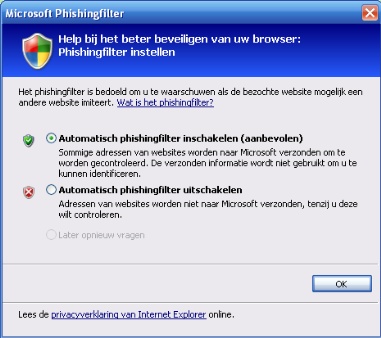
Belangrijker nog wel dan deze phisingfilters, zijn tips waarmee je phishing gemakkelijker kunt herkennen. Hieronder vind je een aantal van deze anti-phishing tips:
Kijk zeer kritisch naar mails van organisaties of instellingen waarin gevraagd wordt om online gegevens in te vullen. Bedenk wat de andere partij met de gegevens kan doen.
Een bank zal nooit vragen om dit soort privégegevens via de mail of op internet in te vullen, maar zal dit altijd telefonisch of via de post regelen.
Als je toch twijfelt, is het raadzaam om even de bank, of het ander bedrijf of instelling in te lichten over de mail en zo de echtheid ervan te controleren.
Kijk altijd goed naar de domeinnaam van de bank, bijvoorbeeld het verschil tussen postbank.nl en p0stbank.nl of abnamro.nl en abnambro.nl.
Je moet bij een bank altijd inloggen via een beveiligde verbinding, je merkt dat je van zo’n beveiligde verbinding gebruik maakt doordat er in de adresbalk geen http:// maar https:// staat met een ‘s‘ erin. En je ziet onderin het scherm, of aan het eind van de adresbalk van de browser, een slotje staan. In Firefox wordt de achtergrondkleur van de adresbalk dan geel in plaats van wit.
Met deze tips kun je phishing al veel sneller herkennen en voorkomen. Om te oefenen phishing te herkennen in e-mails, dus om te zien of een e-mail nep of echt is, kun je een test doen. Dit is handig als oefening, maar ook leuk om te doen. Hoe vaak zul je erin trappen? Zo’n test is onder andere te vinden op deze pagina.
Andere handige hulpjes om veilig te kunnen surfen
IE-SpyAd
Een pop-upblocker en een phishingfilter zijn leuk, maar er is meer. Zo kun je bijvoorbeeld in één klap een heleboel onveilige sites toevoegen aan de geblokkeerde websites in Internet Explorer. Dit gaat heel gemakkelijk met het gratis IE-SpyAD. Dit nuttige hulpje is te downloaden vanaf hier. Een goede handleiding over het gebruik van dit programmaatje is te vinden op deze pagina.
MVPS-Hostfile
Met het handige MVPS-Hostfile kunnen we in één klap veel onveilige en onbetrouwbare sites toevoegen aan het zogenaamde hostfile. In dit bestand, dat standaard in Windows is opgenomen, staan websites waarvan het internetadres intern wordt omgeleid naar de zogenaamde local host. En in het MVPS-Hostfile is een groot aantal “slechte websites” opgeslagen, waarmee je je dus kunt beschermen tegen het ongewild bezoeken van die sites.
Een voorbeeld uit het MVPS-Hostfile:
127.0.0.1 www.voorbeeldwebsite1.nl
Als je naar het adres surft, word je doorgestuurd naar een ander adres, in dit geval de local host. Vervolgens krijg je de melding dat de pagina niet wordt gevonden, terwijl de onveilige site wel bestaat. Zo kun je dus ook alle slechte sites of reclameverspreiders vermijden. Het downloaden van MVPS-Hostfile doe je vanaf hier. Een goede handleiding over het gebruik ervan vind je op deze pagina. Omdat in Windows Vista het gebruik van batch-files niet meer mogelijk is, wordt voor Vista aangeraden gebruik te maken van een "omweg" om de MVPS-hostfile te importeren, en die omweg wordt op deze MVPS website duidelijk uitgelegd. (MVPs=Microsoft Most Valuable Professional's)
Voor Windows XP gebruikers staat er in de bijgeleverde readme.txt nog de volgende tip. Omdat de bestaande host-file wordt vervangen door een ander met een redelijk grotere omvang, kan dat in sommige gevallen het systeem vertragen. Om dat te voorkomen kun je het beste het volgende doen. Ga in Systeembeheer naar Services en surf naar de regel "DNS Client", rechtsklik daarop en klik op Eigenschappen. Verander nu het Opstarttype van Automatisch in Handmatig, klik op Toepassen, dan OK en sluit alle vensters weer af. Herstart hierna de PC.
McAfee SiteAdvisor
Als laatste laat ik hier het hulpje McAfee SiteAdvisor zien. Dit is een redelijk populair programmaatje, want het laat ons bij een site direct zien of de site gevaarlijk, dubieus of veilig is. Daarvoor zijn er de drie bekende kleuren, respectievelijk rood, geel en groen. SiteAdvisor adviseert dus, zoals de naam al doet vermoeden, over een website. SiteAdvisor is beschikbaar als een extensie voor Firefox en als een plugin voor Internet Explorer. Ook als je zoekt bij Google, zie je achter de naam van de site het groene vinkje, het gele uitroepteken of het rode kruis staan, zodat je weet of je erheen moet gaan of juist niet. SiteAdvisor controleert op links, downloads en pop-ups en dergelijke, maar zelf kun je ook aangeven of je een site veilig vindt of niet. Het downloaden van SiteAdvisor voor Internet Explorer kan vanaf hier. Voor Mozilla Firefox is er deze pagina. Om een idee te geven hoe SiteAdvisor zijn advies uitbrengt, hier de volgende screenshot:
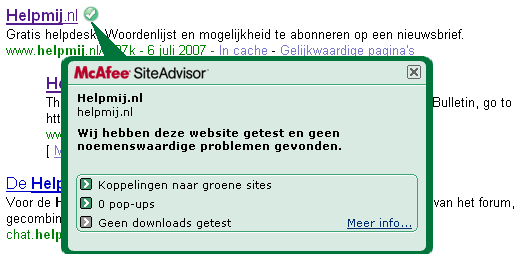
Zoals hierboven te zien is, is Helpmij een veilige site. Gelukkig maar.
Sterke wachtwoorden maken en onthouden
Wachtwoorden zijn erg belangrijk, want wachtwoorden zijn in combinatie met een gebruikersnaam vaak nodig om in te loggen op websites, ook bij bijvoorbeeld internetbankieren. Soms is het handig om een wachtwoord op een document te zetten, of een USB-stick te beveiligen met een wachtwoord. Deze wachtwoorden moeten natuurlijk niet gemakkelijk te kraken zijn. Daarom is het belangrijk om sterke wachtwoorden te maken. Sommige websites laten bij het maken van een wachtwoord zien of je een sterk wachtwoord hebt gemaakt. Bijna altijd moeten wachtwoorden minimaal zes of zeven tekens lang zijn. Zelf goede wachtwoorden maken is niet zo gemakkelijk als het lijkt, we zijn geneigd toch iets persoonlijks in het wachtwoord te zetten, bijvoorbeeld de naam van een huisdier of de straatnaam. En dat moet je juist niet doen. Een wachtwoord kan bestaan uit kleine letters, hoofdletters, cijfers en speciale tekens als ~ of & of / of >. Een sterk wachtwoord bestaat uit drie van deze vier soorten.
Zo'n wachtwoord dat niet makkelijk te kraken is, maar zonder al te veel moeite is te onthouden, maak je aan de hand van een ezelsbruggetje. Het gaat als volgt: verzin een redelijk lange zin, en neem daar bijvoorbeeld de beginletters van. Daarna zet je die beginletters achter elkaar en zet je er, als die er nog niet in staan, nog wat cijfers bij. Een voorbeeld: ‘’ ik hoop dat het op 5 december 20 graden wordt ‘’. Deze zin wordt dan ‘’ ihdho5d20gw ‘’. Dit is al een sterk wachtwoord, en eventueel kun je voor de cijfers nog een speciaal teken invoeren, bijvoorbeeld ~5 en #20. Nu wordt het wachtwoord ‘’ ihdho~5d#20gw ‘’. Maar op sommige sites kun je geen speciale tekens gebruiken, dan voldoet het andere wachtwoord zonder de speciale tekens. Een aantal andere tips om sterke wachtwoorden te maken en ze sterk te houden:
Maak de wachtwoorden lang genoeg, minder dan zeven tekens is te kort.
Zorg dat er in het wachtwoord geen bedrijfsnaam, gebruikersnaam of echte naam staat.
Het wachtwoord moet zeker geen bestaand woord zijn.
Het wachtwoord moet ook geen bestaand woord zijn, waarbij verschillende letters zijn vervangen door cijfers of tekens, w@chtw00rd is dus bijvoorbeeld niet veilig. Deze trucjes zijn al bekend.
Zorg dat alle wachtwoorden anders zijn, als ze op elkaar lijken of een oplopende toevoeging hebben (bijvoorbeeld woord1, woord2, woord3) is dat niet veilig. Als de wachtwoorden hetzelfde zijn, kunnen bijvoorbeeld medewerkers van een online winkel gemakkelijk uw e-mail in komen.
Wijzig een belangrijk wachtwoord periodiek.
Schrijf de wachtwoorden bij voorkeur niet op, maar als je het wel doet, bewaar ze dan op een veilige plaats.
Als je een wachtwoord gemaakt hebt, kun je dat op "sterkte" laten controleren door een wachtwoordcontrole. Eent wachtwoordcontrole van Microsoft vind je op deze pagina.
Je kunt ook een programma een wachtwoord laten maken, hierbij wordt soms aan de hand van een zin die je zelf ingeeft een wachtwoord gemaakt. De wachtwoorden die uit dit soort generatoren komen, zijn meestal sterk, maar toch is het goed om kritisch te kijken naar het verkregen wachtwoord. Een voorbeeld van zo’n programma is Key Maker, te vinden op deze pagina.
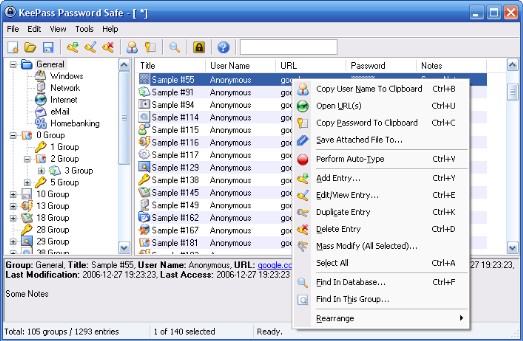
Een Nederlandse vertaling kun je hier vinden.
Hopelijk surf je na het lezen van dit artikel wat veiliger en beleef je dus meer plezier op het net!
|
|
|
|

|
Het U3-platforum op de USB-sticks |
Door: profpc |
 |

Iedereen kent wel de normale USB-stick waar we bestanden op kunnen zetten en waar we ze er later (op een andere computer) weer kunnen afhalen. Sinds kort bestaan er ook USB-sticks met een U3-platform erop. Op deze USB-stick kun je niet alleen bestanden, maar ook programma’s, e-mail en persoonlijke instellingen opslaan.
Ook kun je programma’s laten draaien vanaf je USB-stick. Het voordeel hiervan is dat je ook bestanden kan lezen op een andere computer, die niet over het programma beschikt om de bestanden te lezen. Ook blijven er geen persoonlijke gegevens achter op de computer.
De USB-stick met U3 erop draait alleen op Windows Vista (Launchpad 1.4 of hoger), Windows XP en op Windows 2000 SP4. Op de oudere versies van Windows en op Mac OS, Linux en Unix draait het U3-platform niet.
Het is geen nieuw idee om programma’s te laten draaien op een USB-stick, maar omdat veel fabrikanten een eigen methode hadden, werkten niet alle toepassingen op elke computer. Daarentegen is U3 een nieuwe standaard, dit wil zeggen dat fabrikanten zich aan een soort protocol moeten houden. Op het moment hebben SanDisk, Kingston, Intuix, Memorex en Verbatim al U3 op hun USB-sticks.
Installeren van de U3-stick is heel eenvoudig. Je steekt de stick in de USB-poort en wacht totdat de melding verschijnt dat de U3-stick succesvol is geïnstalleerd. Vervolgens zul je in Windows Verkenner twee stationletters zien. De ene stationletter zal zich voordoen als verwisselbare schijf. Hierop kun je zelf bestanden zetten zoals je met een normale USB-stick gewend bent. De andere stationletter is bedoeld voor U3. Windows Verkenner zal dit zien als cd-rom-station en zal de U3-launchpad automatisch opstarten. Hierna zie je in je taakbalk een U3-logo en als je daar op klikt, zie je de Launchpad verschijnen.
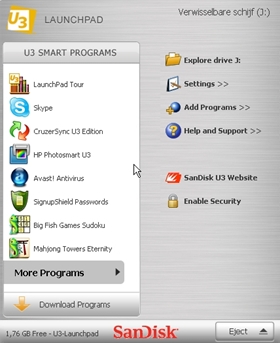
De Launchpad van je U3-stick ziet er bijna hetzelfde uit als het Windows startmenu.
Bij ‘Explore drive J:’ kun je de USB-stick doorbladeren en gewoon bestanden op je stick zetten, zoals je bij een normale USB-stick gewend bent. Bij ‘Settings’ kun je o.a. bepaalde instellingen wijzigen, zoals het uitschakelen van autorun, kijken hoeveel capaciteit je nog over hebt op je USB-stick, je U3-stick beveiligen en programma’s verwijderen.
Je kunt zelf natuurlijk ook programma’s installeren op de U3-stick. Dit moet wel software zijn die speciaal voor U3 is gemaakt. Je kunt er voor kiezen om zelf software te downloaden op je computer vanaf U3 Software Central of je kunt via ‘Add programs’ op je Launchpad, software direct downloaden en installeren.
Dit is de makkelijkste manier. Heel veel software is gratis bij U3 Software Central.
Zo zijn er verschillende categorieën waarvan je software kunt downloaden. Je kunt kiezen uit bijvoorbeeld internet, e-mail, beveiliging, foto, enzovoorts.
In het voorbeeld ga ik Firefox downloaden via de Launchpad. Nadat ik op Free heb gedrukt krijg ik een wizard te zien dat ik Firefox ga downloaden en installeren. Nu zal het programma worden gedownload.
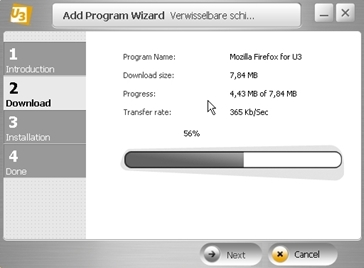
Hierna zal de wizard automatisch Firefox installeren en krijg je de melding dat het programma succesvol is geïnstalleerd. Nu kun je in de Launchpad makkelijk via ‘More Programs’ Firefox gebruiken op een andere computer en zullen er geen sporen achtergelaten worden.
Bij de meeste U3-sticks zit wel een mogelijkheid om je bestanden met een wachtwoord te beveiligen. Als je een betere versleuteling wilt van je bestanden kun je ook losse U3-software kopen. Bij een U3-stick kun je niet zomaar je USB-stick uit de USB-poort trekken. Hiermee loop je de kans dat je USB-stick beschadigd raakt. Je kunt beter via de Launchpad op ‘Eject’ drukken of via het U3-logo in je taakbalk op rechterklik van je muis en dan op ‘Safely eject U3 Smart Drive’. Zodra het U3-logo is verdwenen van de taakbalk, kun je de U3-stick veilig verwijderen uit de USB-poort.
|
|
|
|

|
Kort nieuws |
Door: Boeing_737 |
 |
Op de voordeur van Helpmij.nl worden regelmatig nieuwtjes opgehangen waarvan wij vinden dat zij het waard zijn om onder de aandacht gebracht te worden. Die "wij" zijn eigenlijk twee bekenden van ons allemaal, James007 en XP_PC. Vandaag halen we ze alletwee even voor het voetlicht, want hun werk op de achtergrond verdient wel eens een applaus. Nieuws blijft soms maar één dag "vers", maar er zijn nieuwsfeiten die ook na enige tijd nog interessant zijn. Zulke nieuwsberichten willen we hier naar voren halen.
 De iPhone eindelijk in de verkoop De iPhone eindelijk in de verkoop
De publiciteitscampagne die door Apple op touw is gezet voor hun nieuwste paradepaardje heeft geleid tot wat misschien wel de grootste hype van 2007 zal gaan heten. Wij zijn deze hype serieus gaan volgen op 26 juni 2007 toen er in de New York Post een artikel verscheen, waarin werd geclaimd dat het de eerste voorbepreking van de iPhone zou zijn. Nu wemelde het in die dagen van de "echte" previews, terwijl Apple de voor de vakpers bestemde exemplaren nog lang niet had vrijgegeven. Of wel vrijgegeven maar met een embargo op de berichtgeving erover. Maar de inhoud van het artikel van Glenn Fleishman van de New Yorkse krant leek redelijk betrouwbaar. Kortom, we hebben het bericht geplaatst. En toen er een paar dagen later meer besprekingen verschenen en na 29 juni ook de ervaringen van de gebruikers, bleek dat we gelukkig geen "canard" of op zijn Hollands gezegd, geen zeperd hadden gehaald.
Apple zou al denken aan de opvolger gebaseerd op de Nano
Door het gebruiken van de functies van de al bestaande iPod Nano in een nieuwe mobiele telefoon, zou Apple de telefoon aanzienlijk goedkoper kunnen maken. "Aan de Nano hoeft niet veel veranderd te worden. De telefoon zal echter niet zo veel functies hebben als de iPhone", aldus analist Kevin Chang van JP Morgan. De prijs van zo'n Nano-telefoon kan rond de 300 dollar blijven, terwijl de net gelanceerde iPhone minimaal 500 dollar kost. Door de lage prijs van de nieuwe telefoon zou Apple in 2008 naar verwachting ruim 30 miljoen van die apparaatjes kunnen verkopen, vinden de analisten bij JP Morgan. Apple ontkent overigens op dit moment alle geruchten over de plannen voor een nieuwe mobiele telefoon. Hier was ook enige twijfel op zijn plaats over de "hardheid" van het nieuwsfeit. Maar gelet op de betrouwbaarheid van de geciteerde analisten hebben we ook dit bericht gepubliceerd. We zullen zien of het bewaarheid gaat worden.
|
|
|
|

|
Vernieuwde spywarejager |
Door: Michael4446 |
 |
Ad-Aware is een heel bekend programma om spy- en adware mee op te sporen. Het was een van de eerste programma’s voor dit doel en wordt nu nog steeds aangeraden als we spyware of adware hebben. Ad-Aware 2007 is de opvolger van Ad-Aware SE. De sterke punten zijn bewaard gebleven en er zijn een aantal handige tools toegevoegd. Ook de lay-out werd grondig onder handen genomen en ziet er duidelijker en overzichtelijker uit. Een nadeel van de versie 2007 is dat het een zwaarder programma is, vergeleken met de versie hiervoor. Onderdelen als Ad-Watch zitten er nog steeds in en de scan-engine doet z’n werk nog onveranderd goed. Ad-Aware 2007 is er in drie smaken, FREE, PLUS en PRO. De Plus-versie heeft, om wat te noemen, automatische updates, de optie om eigen (custom) scans te maken, waarbij bijvoorbeeld maar bepaalde gebieden gescand worden. Wat de Plus-versie ook heeft en de Free niet, is een optie om scans te plannen, zogenaamde sheduled scans. En het belangrijkste is natuurlijk Ad-Watch, die je systeem constant in de gaten houdt en een optie om gemakkelijk de hosts file te veranderen. De Pro-versie gaat nog een stapje verder dan de Plus-versie en is niet echt bedoeld voor de thuisgebruiker. Met de Pro-versie kun je bijvoorbeeld zien welke processen er draaien (Process Watch) en je hebt de mogelijkheid om netwerkschijven te scannen. Voor alle verschillen tussen de diverse versies kijk je op de website van Lavasoft.
De pagina waar je meer informatie kunt vinden over de Free-versie is op deze website van Lavasoft. En het downloaden van Ad-Aware 2007 FREE kan vanaf deze site van Download.com of van deze van Majorgeeks.
Je ziet hieronder hoe Ad-Aware 2007 eruit ziet, als je een scan wilt starten:
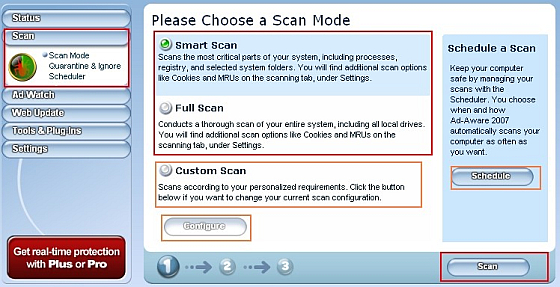
De instellingen zijn wat uitgebreider en overzichtelijker opgedeeld, zie de hieronder staande afbeelding:
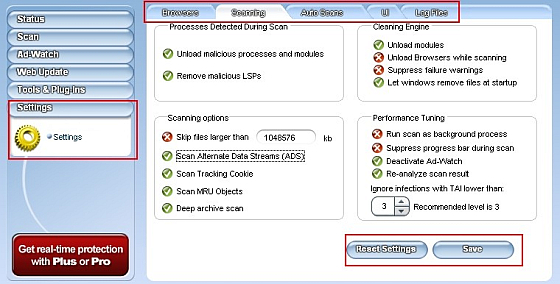
NB: Op dit moment is er alleen nog maar een Engelse versie van Ad-Aware 2007 beschikbaar, maar Lavasoft werkt aan een Nederlandse versie. Als deze versie uitkomt, verschijnt er in de daaropvolgende Nieuwsbrief een uitgebreid artikel over de werking van het programma.
|
|
|
|

|
Onze tips & handleidingen |
Door: Boeing_737 |
 |
Zoals in onze vorige Nieuwsbrief al werd aangekondigd, zullen wij wat meer aandacht gaan besteden aan onze Tips & Handleidingen. Sinds kort staat onder die titel in de forumindex de sectie Handige software. Iedere bezoeker kan daar vanaf heden programma's downloaden. De lijst met handige programma's zal in de komende tijd voortdurend worden uitgebreid. Zoals ook de Tips & Handleidingen eveneens aangevuld worden. De tips en handleidingen uit de maand juni 2007 die we hadden gemist en degenen die in de loop van de maand juli 2007 in de rubriek Tips & Handleidingen werden geplaatst, zetten we hieronder op een rij.
Hardware
Oude hardware in Vista gebruiken
Geplaatst op 5 juli 2007, auteur Mikeo.
Hier wordt uitgelegd hoe na een upgrade van XP naar Vista een niet met Vista compatible scanner toch aan de praat gebracht kan worden.
Online handleidingen
Gratis cursus Office
Geplaatst op 7 juli 2007, auteur jpvs.
Een link naar een website met uitgebreide cursussen voor MS Office.
Gebruikershandleidingen
Geplaatst op 16 juli 2007, auteur Boeing_737.
Een link naar een website met als pdf-bestand te downloaden handleidingen bij apparaten.
Software-tips
Back-up van je hele pc maken met True Image!
Geplaatst op 25 juni 2007, auteur Michael4446.
In een uitgebreide en rijk geillustreerde beschrijving wordt stap voor stap toegelicht hoe een backup image gemaakt kan worden met het programma True Image.
Inkscape, GRATIS vector-tekenprogramma
Geplaatst op 3 juli 2007, auteur cvd3224.
Op YouTube zijn heel veel (Engelse) instructievideo's te zien. Daardoor ben je al snel in staat om mooie resultaten te maken. Ideaal voor orginele iconen en knoppen op je site.
Maxthon : handige alternatieve browser
Geplaatst op 4 juli 2007, auteur sanoj123.
Maxthon is een browser die als het ware alle handige en vooral gebruiksvriendelijke punten van Internet Explorer, Firefox en Opera combineert.
Camtasia Studio 4: filmpjes bewerken en video opnemen
Geplaatst op 10 juli 2007, auteur dapunt.
In een heldere beschrijving wordt het programma Camtasia Studio 4 aan ons uitgelegd. Hiermee kunnen we filmpjes van ons beeldscherm strippen, bewerken, van titels en "captions" voorzien. Tot besluit kunnen we een demonstratiefilmpje van de auteur bekijken.
Tweaks
Windows XP Register Tweaks
Geplaatst op 10 juli 2007, auteur gijsisok.
Een flink aantal registertweaks voor Windows XP, die afzonderlijk op vele plaatsen op internet te vinden zijn, worden hier bij elkaar gezet. Terecht wordt gewezen op het belang van een vooraf te maken backup van het register. Dat zou dan weer gedaan kunnen worden met ERUNT, een programma dat besproken werd in deze rubriek in de Nieuwsbrief van juli 2007.
Website bouwen
Tools voor het bouwen van een website
Geplaatst op 28 juni 2007, auteurs Joren 007 en pieter53.
Hier worden een aantal websites opgegeven waar handige programma's, om websites mee te (helpen) bouwen, zijn te downloaden.
Windows
XP, 2003: Geef Windows een persoonlijk uiterlijk!
Geplaatst op 9 juli 2007, auteur gijsisok.
In een uitgebreide handleiding met afbeeldingen wordt uitgelegd hoe het uiterlijk van Windows XP en 2003 naar eigen smaak kan worden aangepast.

|
|
|
|

|
Volgende Windowsversie in 2010 |
Door: ErpCity |
 |
Terwijl wij net beginnen te wennen aan de naam Vista en velen nog kampen met de aanloopproblemen, liggen bij Microsoft de eerste plannen voor de opvolger, Windows 7, al klaar. Over de nieuwe mogelijkheden van dit systeem wordt voorlopig angstvallig gezwegen. Analisten menen dat dit vooral is om de verkoop van Vista niet in gevaar te brengen.
Veel gebruikers zitten op dit moment midden in het upgradeproces naar Vista en lopen tegen allerlei hardware problemen aan, niet in de laatste plaats veroorzaakt door de enorme behoefte aan resources van dit OS. Microsoft is zich er zeer van bewust geworden dat dit de “upgradedrift” onder de gebruikers, en dus de omzet, behoorlijk remt. Een paar zaken zijn ondertussen wel duidelijk… in tegenstelling tot het “dikke” Vista zal de nieuwe versie van Windows een “flinterdun” OS worden, omgeven door “virtual machines”.
Volgens insiders zullen er veel elementen uit de kortgeleden gelanceerde Surface “koffietafel” Computer inzitten, zoals de touchscreen mogelijkheden. Dit laatste vooral ook om de door Apple, met de iPhone, gelanceerde trend te kunnen volgen. Een volgende grote wijziging van het User Interface ligt voor de hand.
Betekent dit dat het misschien beter is om Vista dan maar even "over te slaan"?
Voor de privé gebruiker is dit misschien een mogelijkheid, maar voor het "zakenleven" is dit, volgens onderstaand artikel uit De Automatiseringsgids, zeker geen optie...
Bedrijven die nu Windows XP gebruiken en overwegen te wachten op de komst van 'Windows 7' voor het vernieuwen van hun besturingssysteem, nemen een te groot risico, stelt Gartner.
Microsoft kondigde onlangs aan dat de volgende Windows-versie, 'Windows 7', over pakweg 3 jaar zal verschijnen, zonder verdere details te geven. Veel bedrijven overwegen volgens Gartner zolang te wachten met het vervangen of upgraden van hun XP-systemen, mede omdat ze niet veel verbetering menen te kunnen realiseren met Windows Vista.
Maar dat is eigenlijk geen optie, en nogal riskant, stelt Gartner. Bij het tijdig verschijnen van Windows 7 zou een fatsoenlijke invoering op bedrijfsschaal pas rond het midden van 2011 kunnen plaatsvinden. Grote kans dat er dan al veel softwareleveranciers hun ondersteuning voor XP hebben gestaakt en misschien Microsoft zelf ook wel. En verdere vertraging van Windows 7 - niet ondenkbaar, gezien de ontwikkelingsgang van Vista - zou die bedrijven alleen maar verder in de problemen helpen.
Uiterlijk begin 2009 zouden bedrijven alsnog Vista op nieuwe pc's moeten binnenhalen, adviseert Gartner. Veel bedrijven zullen dat al een jaartje eerder doen. Daarbij hebben ze waarschijnlijk meteen de beschikking over het eerste Service Pack voor Vista, dat het besturingssysteem verder verbetert.
Probeert Gartners ons "over de brug" te krijgen, of zal het allemaal wel meevallen?
Wat is wijsheid? Ik laat de beslissing graag aan de lezers over....
|
|
|
|

|
Vista en Videokaarten |
Door: ErpCity |
 |
Ondanks het feit dat Vista een enorm “resources monster” is, blijkt nu dat het geven van teveel middelen net zo slecht kan zijn als het hebben van beperkte “paardenkrachten”. Het scenario van de Vista gebruiker die naar de winkel rent en een vermogen besteedt aan een super videokaart om er vervolgens achter te komen dat de resultaten van deze investering zeer teleurstellend zijn, is bij Microsoft bekend.

De problemen zitten deze keer niet in de hardware, of in de drivers! Nee, de schuldige is Windows Vista. Vista kan vooralsnog niet omgaan met de zogenaamde “high-end” grafische kaarten met meerdere GPU’s (grafische processors). Deze passen niet binnen de standaard parameters van Vista met als resultaat dramatische grafische prestaties… Vista is niet in staat om de render instructies naar de tweede GPU op de kaart te sturen. Dit geldt zowel voor de 32 als de 64 bit versie van het OS.
Om het probleem op te lossen kunnen gebruikers contact opnemen met Microsoft Customer Support Services, deze verschaft dan toegang tot een tijdelijke, nog niet door en door geteste, “hotfix”… Mogelijk zal een permanente fix in het volgende servicepack geïntegreerd worden.
Maar tot dan is het letterlijk "afzien" met de "high-end" video kaart.....
(Bron: Softpedia met dank aan H. Snor)
|
|
|
|

|
Turbotaal |
Door: Boeing_737 |
 |
 Af en toe wandel ik over het forum en dan bekijk ik de vragen van die dag. Af en toe wandel ik over het forum en dan bekijk ik de vragen van die dag.
Er zijn vragen bij waar ik me verder niet mee bemoei, zoals over Excel en Javascript. Dat laat ik aan de experts over, ik weet daar te weinig van. En soms kom ik een vraag tegen met een wel heel raadselachtig onderwerp. Zoals: “Please heeeeeelp”. Geamuseerd ben ik gaan kijken en las: “hey man kan je ff helpe mijn puntherstellers doen vaag zooo raar al vijf keer please heeeelp” . Ik wist er niet meteen raad mee, maar een van onze helpers wel: “Herstarten, F8 trommelen, laatst bekende goeie, succes”. Ik heb me op die vraag geabonneerd, dat spreekt. Die dag heb ik niets meer van de vragensteller gehoord, maar de volgende dag, jawel hoor, daar kwam het verlossende woord: “Te gek man.!! Hij doet het weer. Bedankt, hé!”. Ik vond het opmerkelijk dat hij de leestekens ook weer terug gevonden had…
|
|
|
|

|
Super Taakbeheer |
Door: ErpCity |
 |
“Waar is die PC nu toch allemaal mee bezig?” en “waar gaat al dat geheugen naar toe?” zijn vragen die veel PC-gebruikers van tijd tot tijd bekruipen. Het intoetsen van Ctrl+Alt+Del om Taakbeheer te openen brengt dan een summier antwoord in de vorm van een lijstje "lopende processen" waar we meestal “geen chocola” van kunnen maken.
Vijf keer hetzelfde proces svchost.exe en daaronder een aantal “niet tot iets zinnigs” terug te herleiden namen van andere processen, brengt twijfel… “waar hoort al die handel bij?”, is dit allemaal wel noodzakelijk?
Welk programma heeft nu welke file of directory open, welke dll’s lopen er, en voor wie? Er moet toch iets beters op de wereld zijn dan Taakbeheer om dit uit te kunnen vinden?
Jawel… er is iets veel beters, en het komt van….. Microsoft!
Met het programma Process Explorer van Sysinternals (Sysinternals is vorig jaar door Microsoft gekocht) kunnen we alle lopende zaken, net als in Taakbeheer, maar dan wel met veel duidelijker beschrijvingen, zichtbaar maken, “suspenden” of “killen”. En voor “ingewijde gebruikers” is er nog veel meer info uit te halen.
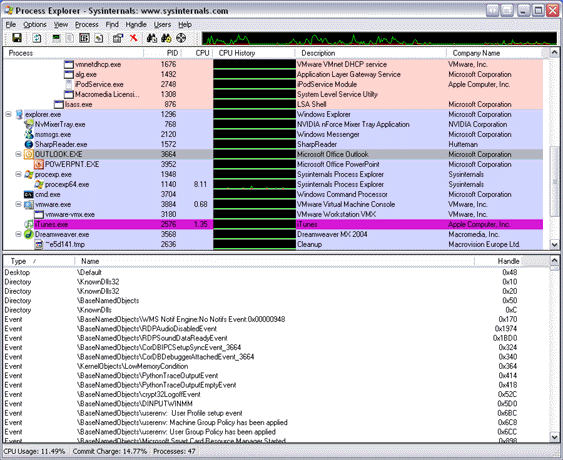
Process Explorer versie 10.21 (de nieuwste) werkt met Windows 9x/ME, NT 4.0, Win2000, Win XP, Server2003 en Vista. Process Explorer is gratis te downloaden op de Microsoft Technet Site. Echt een handige tool!
|
|
|
|

|
Gadgets |
Door: ErpCity |
 |
De meeste USB-gadgets zijn meer bedoeld als grappige “hebbedingen” (denk aan de cardreaders in de vorm van een toaster, USB-fonduepannetjes voor chocolade- of kaasdips en vreemd gevormde ventilatortjes), dan als serieus, handig en bruikbaar gereedschap. In die laatste categorie valt wel het volgende gadget…
Grijp je ook nog steeds naar pen en papier om aantekeningen te maken?
Of scan je, na afloop van een bespreking, je gemaakte aantekeningen in, om het dossier op de PC toch compleet te houden? Dan is dit misschien de oplossing:

USB DigiMemo A402.
De pen met zender en het tablet met ontvanger registreren alles wat je schrijft in het interne geheugen. Het tablet werkt volkomen "stand-alone" op een paar AAA batterijen. Via de meegeleverde USB-kabel sluit je de DigiMemo vervolgens aan op je computer en met een paar simpele muisklikken wordt alles wat je schreef (en tekende) overgebracht naar digitale bestanden.
Je kunt deze bestanden printen, of verder bewerken. Met behulp van de meegeleverde software voor handschriftherkenning kun je de aantekeningen zelfs overzetten naar bewerkbare tekst.
Ieder A4-schrijfblok kan hiervoor worden gebruikt. En als de pen leeg is, vervang je gewoon de stift.
De prijs van rond de € 150 voor het A4-model, of € 110 voor het A5-model, is misschien wat aan de “pittige kant” , maar stel je eens een werkbespreking voor zonder al die opengeklapte notebookschermen…
In de Nieuwsbrieven van december 2005, november 2006 en juli 2007 kun je nog meer nuttige en nutteloze (maar vaak wel leuke) USB-gadgets vinden.
|
|
|
|

|
|
 Editie augustus 2007
Editie augustus 2007


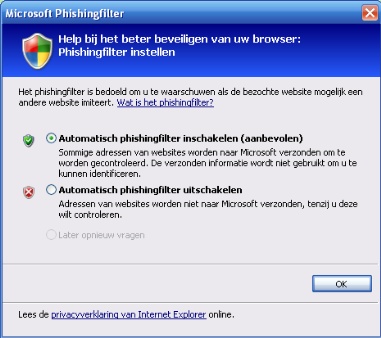
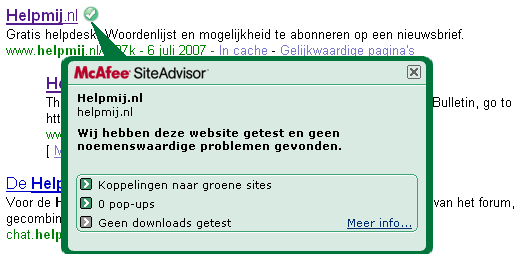
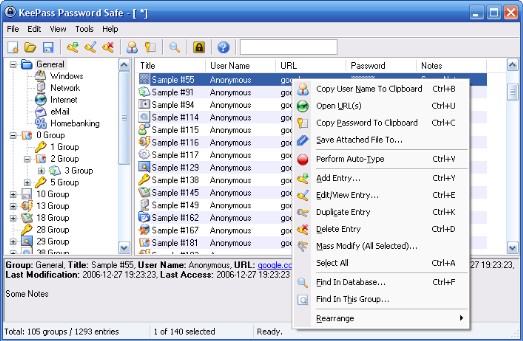

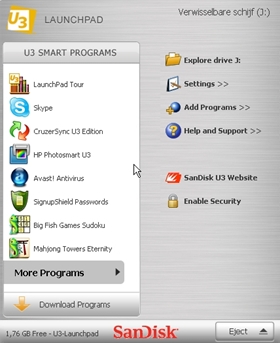
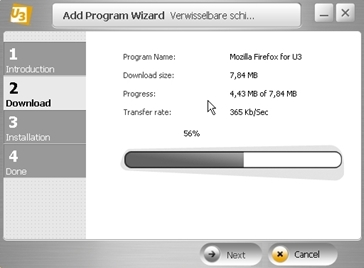
 De iPhone eindelijk in de verkoop
De iPhone eindelijk in de verkoop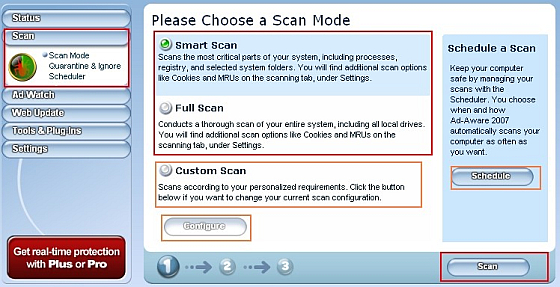
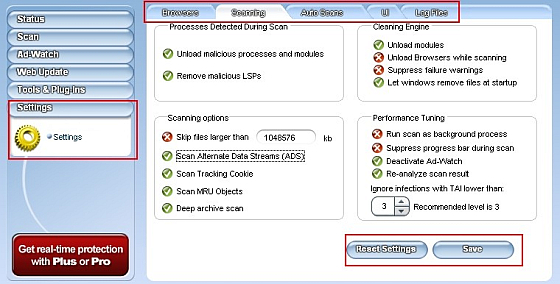


 Af en toe wandel ik over het forum en dan bekijk ik de vragen van die dag.
Af en toe wandel ik over het forum en dan bekijk ik de vragen van die dag.